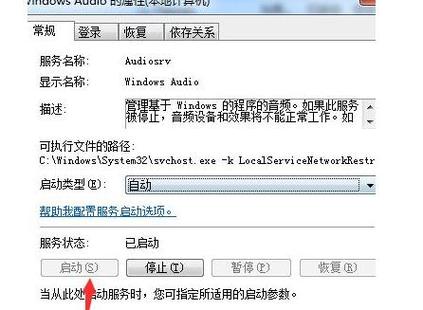win7任务栏一直显示未安装任何音频输出设备怎么解决?
在Windows 7系统下,任务栏显示“未安装任何音频输出设备”的问题可以通过以下步骤来解决:
检查和更新驱动程序
1、检查驱动问题:右键点击桌面的“计算机”图标,选择“属性”,进入系统属性窗口后,点击左侧的“设备管理器”,在“声音、视频和游戏控制器”下,查看是否有黄色感叹号或问号标识,如果有,则表明驱动损坏。
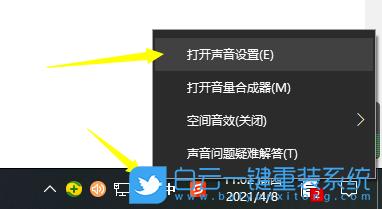
2、更新驱动程序:如果发现驱动有问题,可以尝试使用驱动光盘或之前备份的驱动进行更新,如果没有这些资源,可以使用“驱动精灵”等软件自动检测并更新声卡驱动。
运行疑难解答工具
Windows 7内置了音频故障排除工具,可以自动检测和修复音频问题,操作步骤如下:
1、点击任务栏右下角的喇叭图标,选择“打开音量控制选项”。
2、点击“疑难解答”链接,按照提示操作,系统会自动尝试修复音频问题。
启用被禁用的设备
1、右键点击任务栏小喇叭图标,选择“播放设备”。
2、在“播放”选项卡中,如果看到“未安装音频设备”,请右键点击该设备,选择“显示禁用设备”。
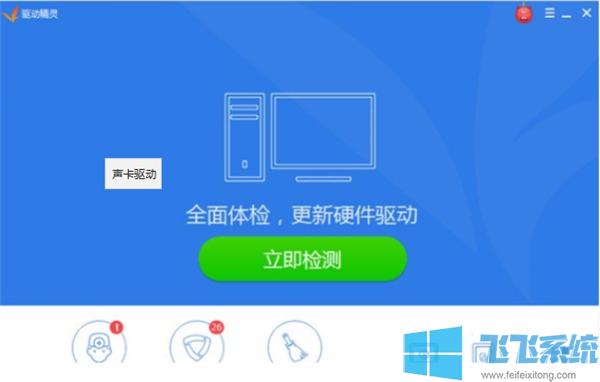
3、找到“扬声器”和“耳机”等设备,右键点击它们,选择“启用”,最后点击“确定”保存设置。
检查硬件连接
确保音箱或耳机等音频输出设备正确连接到电脑,并且电源已开启,检查电脑的音频输出接口是否正常工作。
检查BIOS设置
对于使用板载(集成)声卡的电脑,需要确保在BIOS中将板载声卡设置为Enabled(启用),具体操作方法因电脑型号而异,通常需要在开机时按下特定的键(如F2、F10或Del)进入BIOS设置界面。
相关问题与解答
1、为什么更新驱动后仍然显示未安装音频输出设备?:可能是由于驱动不兼容或者更新过程中出现了问题,建议尝试回滚到之前的驱动版本,或者联系声卡制造商获取技术支持。
2、如何在没有驱动光盘的情况下安装声卡驱动?:可以在声卡制造商的官方网站上下载对应型号的驱动程序,或者使用第三方驱动管理软件(如驱动精灵)来自动检测和安装合适的驱动程序,但请注意,使用第三方软件时需谨慎选择可信来源以避免风险。
小伙伴们,上文介绍win7任务栏一直显示未安装任何音频输出设备怎么解决?的内容,你了解清楚吗?希望对你有所帮助,任何问题可以给我留言,让我们下期再见吧。